文章详情页
钉钉共享空间怎么删除?钉钉删除共享空间教程
浏览:122日期:2023-09-07 18:16:24
钉钉共享空间怎么删除?有时候我们在使用钉钉的时候,想删除共享空间,怎么删除呢,这篇文章主要介绍了钉钉删除共享空间教程,需要的朋友不要错过哦。
钉钉删除共享空间教程
第一步手机上打开钉钉,登录账号进去,如下图所示:
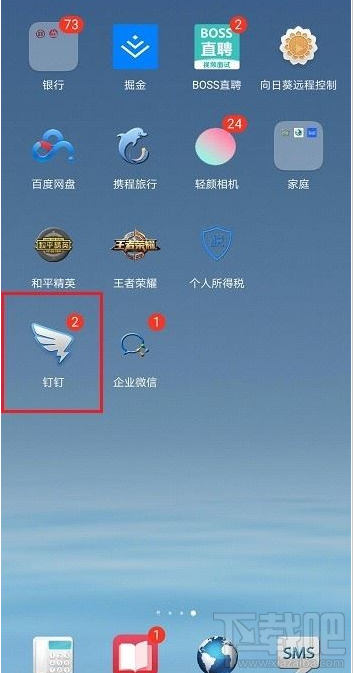
第二步进去钉钉文档页之后,选择要删除的共享空间,点击三点图标,如下图所示:
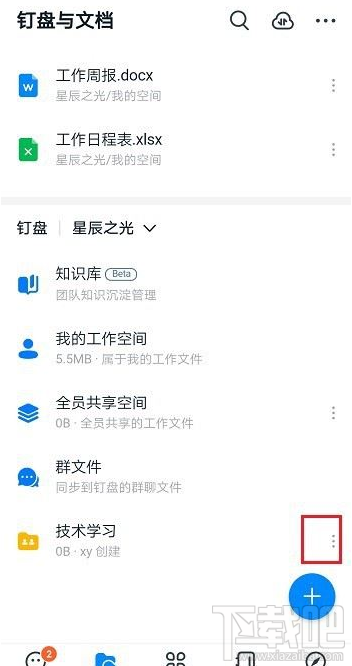
第三步点击之后,选择删除,如下图所示:
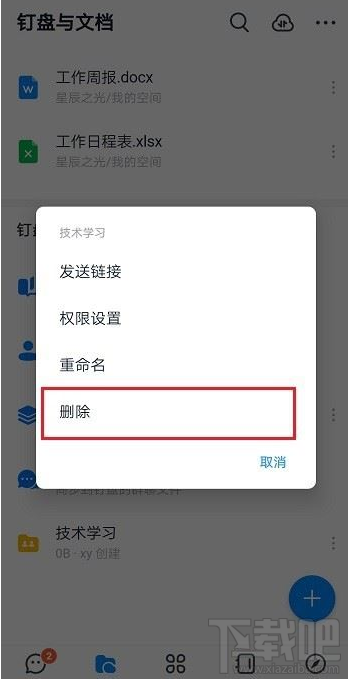
第四步弹出框之后,点击确定,如下图所示:
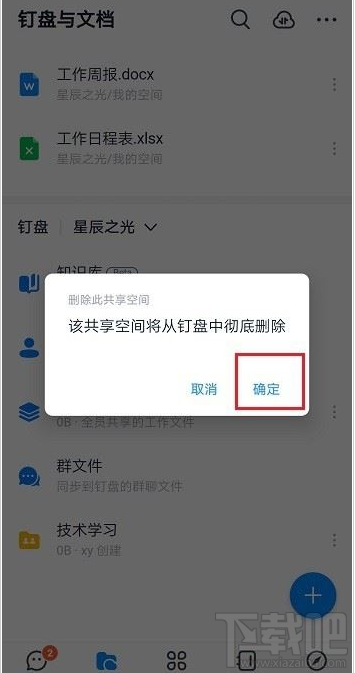
第五步可以看到已经成功删除了共享空间,如下图所示:
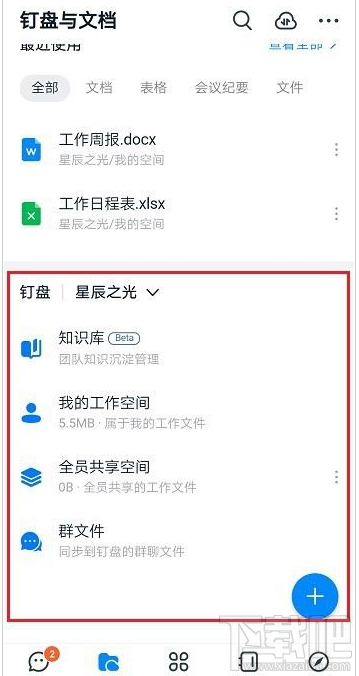
标签:
钉钉
相关文章:
排行榜

 网公网安备
网公网安备